समस्या को ठीक करने के लिए आपको एक नई प्रोफ़ाइल का उपयोग करने की आवश्यकता हो सकती है
- CSS एक शक्तिशाली टूल है जो आपको अपनी वेबसाइट के स्वरूप को अनुकूलित करने की अनुमति देता है।
- फ़ायरफ़ॉक्स में अंतर्निहित सीएसएस समर्थन है, इसलिए आप इसे बिना किसी अन्य सॉफ़्टवेयर के उपयोग कर सकते हैं।
- जबकि सीएसएस सभी प्रमुख ब्राउज़रों द्वारा समर्थित है, ऐसे मामले हैं जहां यह फ़ायरफ़ॉक्स में ठीक से काम नहीं कर सकता है।
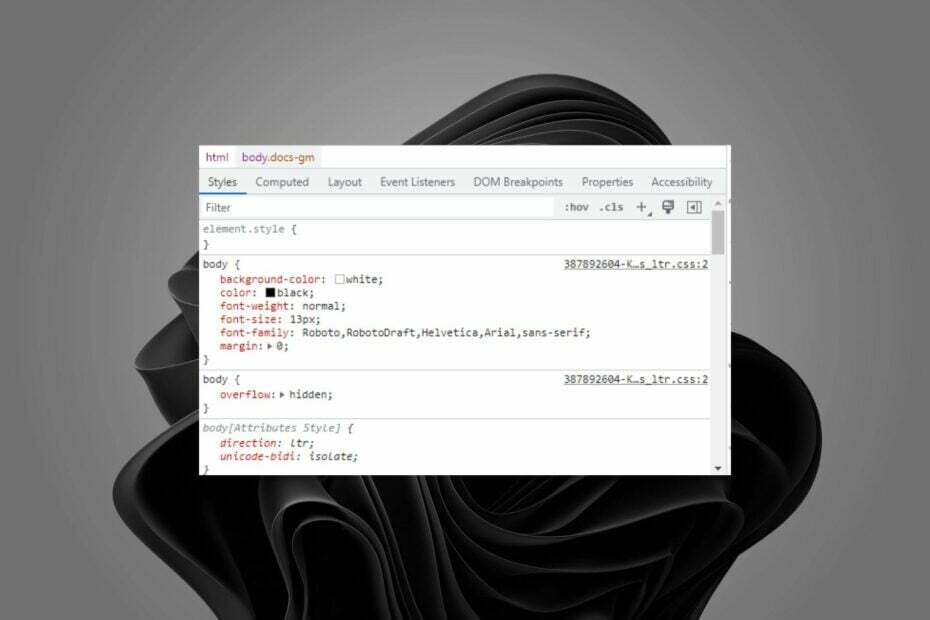
आप एक बेहतर ब्राउज़र के लायक हैं! 350 मिलियन लोग प्रतिदिन ओपेरा का उपयोग करते हैं, एक पूर्ण नेविगेशन अनुभव जो विभिन्न अंतर्निहित पैकेजों, उन्नत संसाधन खपत और शानदार डिजाइन के साथ आता है।यहाँ ओपेरा क्या कर सकता है:
- आसान माइग्रेशन: बस कुछ ही चरणों में, बाहर निकलने वाले Firefox डेटा को स्थानांतरित करने के लिए Opera सहायक का उपयोग करें
- संसाधन उपयोग का अनुकूलन करें: आपकी रैम मेमोरी का उपयोग फ़ायरफ़ॉक्स की तुलना में अधिक कुशलता से किया जाता है
- बढ़ी हुई गोपनीयता: मुफ्त और असीमित वीपीएन एकीकृत
- कोई विज्ञापन नहीं: बिल्ट-इन एड ब्लॉकर पृष्ठों की लोडिंग को गति देता है और डेटा-माइनिंग से बचाता है
- ओपेरा डाउनलोड करें
जब आप एक वेबसाइट विकसित कर रहे होते हैं, तो कई बार आप अपने सीएसएस का परीक्षण करके देखना चाहते हैं कि यह विभिन्न ब्राउज़रों में कैसा दिखता है। कई डेवलपर फ़ायरफ़ॉक्स को अपने डिफ़ॉल्ट ब्राउज़र के रूप में उपयोग करते हैं क्योंकि इसमें बहुत सारे उपयोगी डेवलपर टूल अंतर्निहित हैं।
हालांकि, अगर आप वेब डेवलपर टूल्स के साथ फ़ायरफ़ॉक्स का उपयोग कर रहे हैं, तो कभी-कभी आपका सीएसएस अपेक्षित रूप से काम नहीं करेगा। कभी-कभी फ़ायरफ़ॉक्स उपयोगकर्ता ही प्रभावित नहीं होते हैं क्रोम में सीएसएस भी काम नहीं कर रहा है.
यदि आपने कभी अपनी वेबसाइट सीएसएस को संपादित किया है या आप जिस साइट का निर्माण कर रहे हैं उसके सीएसएस में बदलाव करने का प्रयास किया है एक ग्राहक के लिए, तो आप शायद उस निराशा से परिचित हैं जो तब आती है जब कुछ काम नहीं करता सही।
मैं फ़ायरफ़ॉक्स में सीएसएस को रीफ्रेश कैसे करूं?
वेब ब्राउजर में, आप वेब पेज की स्टाइल शीट (सीएसएस) को रीफ्रेश कर सकते हैं। यह उपयोगी है यदि आपने अपनी स्टाइल शीट बदल दी है और यह देखना चाहते हैं कि यह किसी पृष्ठ के प्रदर्शन को कैसे प्रभावित करता है।
आप एक का उपयोग कर सकते हैं सीएसएस रीलोडर एक्सटेंशन. यह आपकी सीएसएस फ़ाइल को मैन्युअल रूप से संपादित करने के बजाय सीएसएस को रीफ्रेश करने के लिए एक शॉर्टकट प्रदान करता है।

विस्तार आपको पूरे पृष्ठ को पुनः लोड किए बिना वर्तमान पृष्ठ के सीएसएस को रीफ्रेश करने की अनुमति देता है। आप इसका उपयोग परिवर्तनों का परीक्षण करने के लिए या बस यह देखने के लिए कर सकते हैं कि आपकी साइट विभिन्न शैलियों के साथ कैसी दिखती है।
तुरता सलाह:
ओपेरा जैसे अधिक प्रतिक्रियाशील ब्राउज़र का उपयोग करने का प्रयास करें। यह बिना किसी समस्या के सीएसएस पृष्ठों का पूरी तरह से समर्थन करता है। इसके अलावा, इसके एडब्लॉकर के लिए धन्यवाद, आप धीमे पीसी पर भी पेजों को थोड़ा तेजी से लोड करने में सक्षम होंगे।
यदि आप स्थायी स्विच करना चाहते हैं, तो ओपेरा त्वरित डेटा स्थानांतरण सहायता प्रदान करता है। इसमें मानक ब्राउज़िंग सुविधाएँ, साथ ही एक एकीकृत वीपीएन, सोशल मीडिया समर्थन, कार्यक्षेत्र और बहुत कुछ शामिल हैं।

ओपेरा
इस अद्यतन, आधुनिक टूल का उपयोग करके एक सहज और त्रुटि मुक्त वेब ब्राउज़िंग अनुभव का आनंद लें!
अगर फ़ायरफ़ॉक्स में CSS काम नहीं कर रहा है तो मैं क्या कर सकता हूँ?
1. एक नई प्रोफ़ाइल का प्रयोग करें
- अपना फ़ायरफ़ॉक्स ब्राउज़र लॉन्च करें और एक नए टैब में, निम्न स्थान पर नेविगेट करें:
के बारे में: प्रोफाइल - चुनना एक नया प्रोफ़ाइल बनाएं.

- क्लिक अगला दिखाई देने वाले प्रोफ़ाइल विज़ार्ड में।
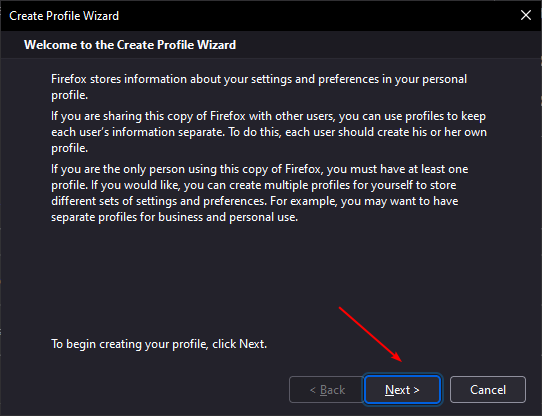
-
अपना नया प्रोफ़ाइल नाम दर्ज करें, फिर हिट खत्म करना।
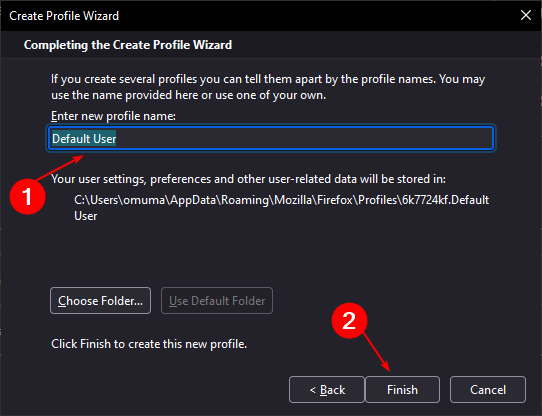
- अब जांचें और देखें कि क्या समस्या अभी भी मौजूद है।
विशेषज्ञ युक्ति: कुछ पीसी मुद्दों से निपटना मुश्किल है, खासकर जब यह दूषित रिपॉजिटरी या लापता विंडोज फाइलों की बात आती है। यदि आपको किसी त्रुटि को ठीक करने में समस्या आ रही है, तो आपका सिस्टम आंशिक रूप से टूट सकता है। हम रेस्टोरो को स्थापित करने की सलाह देते हैं, जो एक उपकरण है जो आपकी मशीन को स्कैन करेगा और पहचान करेगा कि गलती क्या है।
यहां क्लिक करें डाउनलोड करने और मरम्मत शुरू करने के लिए।
यदि आपको फ़ायरफ़ॉक्स में सीएसएस के साथ समस्या हो रही है, तो संभव है कि आपकी प्रोफ़ाइल दूषित हो गई हो या कुछ महत्वपूर्ण फाइलें गायब हो गई हों। कभी-कभी, ऐसा तब हो सकता है जब आप कोई नया प्रोग्राम इंस्टॉल करते हैं, या अनजाने में एक भ्रष्ट एक्सटेंशन डाउनलोड हो जाता है।
नई प्रोफ़ाइल का कोई इतिहास, बुकमार्क या ऐसा कुछ भी नहीं होगा, इसलिए इसके साथ प्रयोग करना सुरक्षित है। यदि यह काम करता है, तो आप जानते हैं कि आपकी मौजूदा फ़ायरफ़ॉक्स प्रोफ़ाइल में किसी प्रकार की सीएसएस समस्या है जिस पर ध्यान देने की आवश्यकता है।
- फ़ायरफ़ॉक्स में ट्विटर काम नहीं कर रहा है: इसे तुरंत ठीक करने के 5 तरीके
- फ़ायरफ़ॉक्स में ब्लैक स्क्रीन को ठीक करने के 5 तरीके [वीडियो, मैप्स, यूट्यूब]
- फ़ायरफ़ॉक्स में बूटस्ट्रैप काम नहीं कर रहा है: इसे ठीक करने के 3 तरीके
- अगर फायरफॉक्स पर काम नहीं कर रहा है तो एंटर की को ठीक करने के 4 तरीके
2. कैशे साफ़ करें और कुकी हटाएं
- अपना फ़ायरफ़ॉक्स ब्राउज़र लॉन्च करें और ऊपरी दाएं कोने में तीन क्षैतिज दीर्घवृत्त पर क्लिक करें।
- चुनना समायोजन।

- पर जाए निजता एवं सुरक्षा, फिर नीचे कुकीज़ और साइट डेटा, चुनते हैं स्पष्ट डेटा।
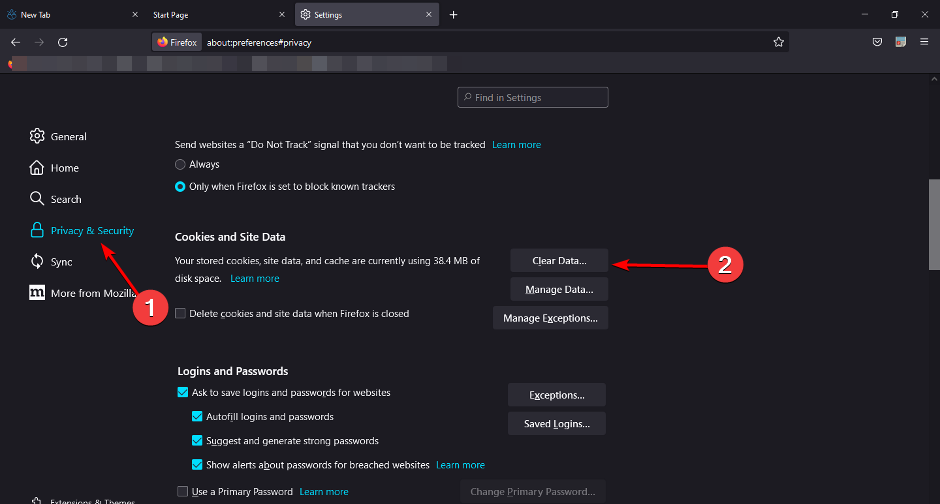
वैकल्पिक रूप से, उपयोग करें CCleaner आप कौन सा डेटा रखते और हटाते हैं, इस पर अधिक नियंत्रण के लिए। यह इतिहास, डाउनलोड इतिहास, कुकीज़, कैशे आदि के आधार पर ब्राउज़िंग डेटा को व्यवस्थित करता है।
3. फ़ायरफ़ॉक्स को सुरक्षित मोड में प्रारंभ करें
- फ़ायरफ़ॉक्स लॉन्च करें और ऊपरी दाएं कोने में मेनू आइकन पर क्लिक करें।
- चुनना मदद करना.

- पर क्लिक करें समस्या निवारण मोड।

- मार पुनर्प्रारंभ करें दिखाई देने वाली विंडो में।

CSS HTML के साथ काम क्यों नहीं कर रहा है?
HTML और CSS एक साथ काम करते हैं। HTML आपके पृष्ठ की संरचना को निर्दिष्ट करता है और ब्राउज़र को बताता है कि पृष्ठ पर कौन से तत्व हैं - लेकिन यह उन तत्वों के लिए कोई शैली निर्दिष्ट नहीं करता है।
यह वह जगह है जहां सीएसएस आता है: यह ब्राउज़र को बताता है कि प्रत्येक तत्व के लिए रंग, फ़ॉन्ट और लेआउट नियमों को निर्दिष्ट करके उन तत्वों को कैसा दिखना चाहिए।
CSS के HTML के साथ काम नहीं करने का सबसे आम कारण यह है कि CSS फ़ाइल ठीक से लोड नहीं हुई थी, या आप जिस CSS नियम को लागू करने का प्रयास कर रहे हैं वह अमान्य है। यह भी संभव है कि आपके एचटीएमएल में कुछ कोड हो जो आपके सीएसएस के साथ त्रुटि या विरोध पैदा कर रहा हो।
इसे ठीक करने के लिए, आपको कोड की प्रत्येक पंक्ति को ध्यान से जांचना होगा और सुनिश्चित करना होगा कि दोबारा अपलोड करने से पहले कोई टाइपो या अन्य त्रुटियां मौजूद नहीं हैं। वैकल्पिक रूप से, आप a. का उपयोग कर सकते हैं एचटीएमएल संपादक अपने सीएसएस कोड को मान्य करने के लिए एक अंतर्निहित सत्यापनकर्ता के साथ।
यदि आपने उपरोक्त सभी समाधानों का प्रयास किया है और अभी भी समस्याएं आ रही हैं, तो यह ब्राउज़र से संबंधित समस्या हो सकती है। दूसरे ब्राउज़र पर स्विच करने का प्रयास करें और देखें कि क्या यह काम करता है। कभी-कभी, आप पा सकते हैं कि सीएसएस फ़ायरफ़ॉक्स में काम नहीं कर रहा है लेकिन क्रोम में काम करता है।
आपके सामने भी ऐसी ही समस्या आ सकती है जहाँ CSS आपके सफ़ारी ब्राउज़र पर काम नहीं कर रहा है, लेकिन हमारे पास अनुशंसित सुधारों वाला एक विशेषज्ञ लेख है।
नीचे दिए गए टिप्पणी अनुभाग में इस मुद्दे पर आपके किसी भी अतिरिक्त विचार के बारे में हमें बताएं।
 अभी भी समस्याएं आ रही हैं?उन्हें इस टूल से ठीक करें:
अभी भी समस्याएं आ रही हैं?उन्हें इस टूल से ठीक करें:
- इस पीसी मरम्मत उपकरण को डाउनलोड करें TrustPilot.com पर बढ़िया रेटिंग दी गई है (इस पृष्ठ पर डाउनलोड शुरू होता है)।
- क्लिक स्कैन शुरू करें Windows समस्याएँ ढूँढ़ने के लिए जो PC समस्याओं का कारण हो सकती हैं।
- क्लिक सब ठीक करे पेटेंट प्रौद्योगिकियों के साथ मुद्दों को ठीक करने के लिए (हमारे पाठकों के लिए विशेष छूट)।
रेस्टोरो द्वारा डाउनलोड किया गया है 0 इस महीने पाठकों।
![FIX: यह वीडियो फ़ाइल नहीं चलाई जा सकती [त्रुटि कोड 232011]](/f/868edf75fc6d978e7514c2a7651e4b4f.png?width=300&height=460)

